 Googleマップアプリの私のお気に入りの機能の1つは、オフラインマップをiPhoneに保存する機能です。 携帯電話の受信に関係なく地図にアクセスしたい場合でも、海外に旅行していてデータ接続がない場合でも、Googleマップが最適です。 さらに良いことに、それはあなたに全く費用がかかりません。
Googleマップアプリの私のお気に入りの機能の1つは、オフラインマップをiPhoneに保存する機能です。 携帯電話の受信に関係なく地図にアクセスしたい場合でも、海外に旅行していてデータ接続がない場合でも、Googleマップが最適です。 さらに良いことに、それはあなたに全く費用がかかりません。
私はAppleMapsの組み込み統合を次の人と同じくらい楽しんでいますが、GoogleMapsに勝てない場合があることは否定できません。 私にとって、2つの大きなものは、乗換案内とオフラインマップです。
グーグルマップは完全に無料です。 まだお持ちでない場合は、こちらからダウンロードできます。
- グーグルマップ–無料– ダウンロード
よくわからない新しい地域に旅行しているときは、オフラインマップをGoogleマップを使ってiPhoneに保存することがよくあります。 私が他の国に外国のSIMを持っていても、地下鉄のトンネルや異常に高い建物のある通りは、携帯電話サービスのデッドスポットであることがよくあります。 Googleマップを使用すると、運転ルートを取得したり、オフラインで保存した地図を詳細に表示したりできます。 このため、事前にエリアをダウンロードして、常にカバーしています。 方法は次のとおりです。
Googleマップアプリを使用してiPhoneにオフラインマップを保存する方法
- を起動します Googleマップアプリ と 探す 保存したいエリアに。
- をタップします メニューボタン と選択します オフラインエリア.
- をタップします プラスボタン 右下隅にあります。
- 領域をピンチしてズームし、保存したいものを微調整します。 (必要なものだけにズームインすると、使用しているストレージ容量を節約できます。)
- タップする ダウンロード.
- ポップアップメニューで、お住まいの地域に一意の名前を付けてタップします 保存する.
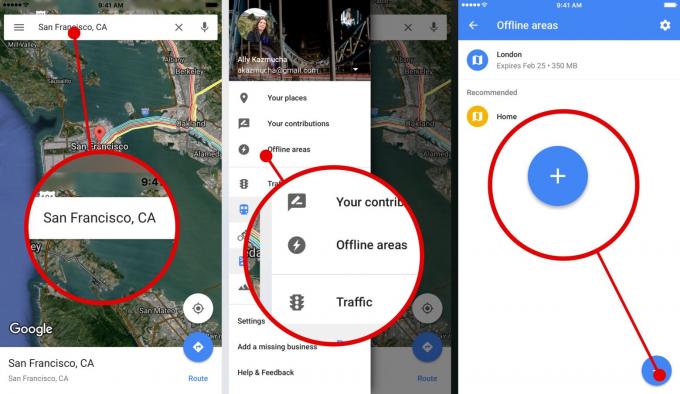
写真:Ally Kazmucha / The App Factor
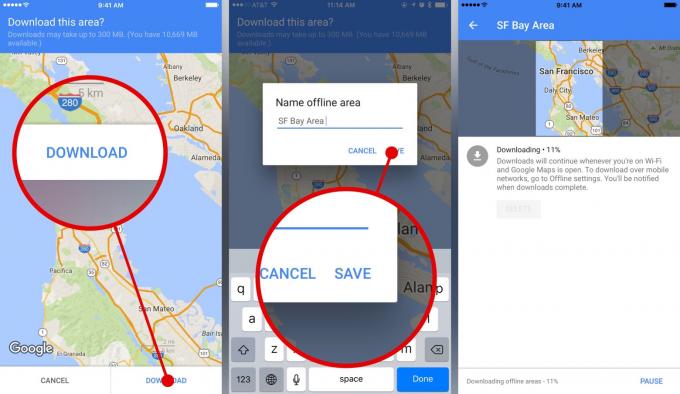
写真:Ally Kazmucha / The App Factor
それでおしまい。 Googleマップはあなたが選択したエリアを保存します。 保存したエリアでGoogleマップを使用するには、次の方法があります。
- 道順
- ダウンロードしたエリアで興味のあるポイント、ビジネス、場所を検索します
- ズームインおよびズームアウトして詳細を表示し、関心のあるポイントをより詳細に表示します
これがあなたです できません オフラインでGoogleマップを使用する:
- 歩き方
- トランジットの方向
オフラインでは道路状況、工事、交通機関の停止を取り込むことができないため、上記の2つの機能はオフラインマップでは使用できません。
それでも、トランジットが必要なときにズームインして最寄りの駅を見つけるのに役立つことがわかりました。 ほとんどの場合、少なくともセルラー受信またはWi-Fiを利用できるようになるまでは、ほとんどの人にとって十分です。 アクセス。
Googleマップはオフラインマップを30日間保存します。 その後、iPhoneのストレージ容量を節約するために、それらは自動的に削除されます。 もう一度同じ場所に旅行する場合、30日以上経過している場合は必ず再ダウンロードしてください。 また、定期的かつできるだけ頻繁にエリアを更新することをお勧めします。 更新するには、保存した領域をタップして、 更新ボタン. 選択した領域が更新され、最後のダウンロード以降の変更が含まれます。
この投稿は経由でシンジケートされました アプリファクター.



